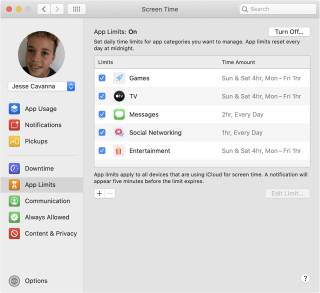Karena dunia berada di bawah ancaman penyebaran virus corona, sebagian besar negara melakukan penguncian. Orang-orang diminta untuk tinggal di dalam rumah dan menghindari pertemuan publik. Sekolah, perguruan tinggi, universitas, kantor, pabrik ditutup untuk sementara waktu. Orang-orang yang terinfeksi disimpan dalam isolasi untuk memisahkan mereka dari yang sehat untuk menghentikan penyebaran infeksi yang dilakukan.
Dengan sekolah ditutup, anak-anak menghabiskan waktu belajar online atau bermain game di gadget karena mereka sebagian besar dilarang keluar rumah yang menyebabkan peningkatan waktu layar untuk anak-anak. Aplikasi pelacak penggunaan telepon juga merupakan pilihan yang sangat baik untuk dilihat untuk mengetahui waktu layar rata-rata untuk anak-anak.
Ini menimbulkan lebih banyak ancaman dan menyerukan kepada orang tua dan orang tua untuk bekerja dalam membatasi penggunaan teknologi oleh anak-anak. Dalam posting ini, kita berbicara tentang bagaimana Anda dapat menggunakan kontrol orangtua waktu layar di smartphone.
Batasi Waktu Layar Untuk Anak-Anak Dengan Metode Ini
Anak-anak perlu bersosialisasi, dan bahkan jika mereka bersikeras sibuk dengan ponsel mereka, seseorang harus turun tangan. Waktu yang baik harus diatur untuk tetap menggunakan gadget. Konsumsi berita yang tidak perlu tentang peristiwa terkini dapat menyebabkan kecemasan dan stres. Selain tugas sekolah dan beberapa waktu luang untuk anak-anak, semua harus dipantau secara teratur oleh orang tua. Seiring dengan fitur bawaan perangkat Android dan iOS, ada beberapa aplikasi yang tersedia. Ini dapat digunakan untuk membatasi waktu layar untuk anak-anak dan dapat ditemukan di aplikasi untuk bagian kontrol orang tua.
Bagaimana cara mengatur waktu layar untuk anak-anak di Mac?

Kelola waktu layar untuk anak-anak di Mac dengan cara sederhana dengan langkah-langkah berikut ini:
Langkah 1: Klik ikon Apple di sudut kiri atas layar Mac.
Langkah 2: Klik System Preferences, di sini Anda dapat melihat opsi Screen Time, klik di atasnya.
Langkah 3: Di tab Waktu Layar, Anda akan melihat Opsi di sudut kiri bawah, klik di atasnya.
Langkah 4: Klik Nyalakan untuk mengaktifkan Waktu Layar untuk merekam waktu.
Juga, jika Anda terhubung ke semua perangkat Apple Anda dengan akun ini, Anda dapat mengikuti langkah di bawah ini untuk mendapatkan informasi penggunaan pada waktu Layar di semua perangkat. Pilih opsi "Bagikan di seluruh perangkat".
Baca juga: Gunakan Family Sharing dengan fitur Find My iPhone.
Saat Anda menggunakan Keluarga Berbagi, Anda dapat mengaktifkan waktu pemakaian perangkat untuk anak-anak. Kelola akun anak dari family sharing Anda dan aktifkan screen time di perangkat yang digunakan anak.
Di Mac, nyalakan waktu pemakaian perangkat untuk anak-anak dengan Keluarga Berbagi diaktifkan dengan langkah-langkah ini
Langkah 1: Klik Ikon Apple , buka System Preferences .
Langkah 2: Buka Keluarga Berbagi dan klik Waktu layar .
Langkah 3: Pilih nama Anak Anda dari daftar di panel kanan.
Langkah 4: Buka Waktu Layar Terbuka , dan sekarang klik Preferensi Waktu Layar .
Langkah 5: Sekali lagi, pilih nama anak dari kiri atas dan klik opsi.
Langkah 6: Klik Nyalakan.
Seseorang juga dapat membatasi aplikasi tertentu dari penggunaan akun anak-anak. Lebih banyak yang dapat dilakukan dengan mengatur waktu henti dan kode sandi waktu layar di pengaturan. Dengan cara ini, Anda dapat memastikan bahwa anak-anak tidak diperbolehkan menggunakan perangkat atau aplikasi tertentu melebihi batas waktu yang diizinkan.
Baca lebih lanjut: Perbaiki waktu layar umum yang tidak berfungsi.
Bagaimana cara mengatur waktu layar untuk anak-anak di iPhone?

Dengan cara yang sama, yang digunakan di Mac, seseorang dapat membatasi waktu layar untuk anak-anak di iPad dan iPhone. Ada juga beberapa aplikasi kontrol Parental untuk iPhone dan iPad. Dengan pembaruan iOS 13.3, batas komunikasi juga ditambahkan sebagai fitur di iPhone. Ini akan membatasi anak-anak untuk mengirim SMS dan menelepon tanpa pengawasan. Fitur waktu layar dan batas aplikasi cukup dihargai dengan konteks pengaturan waktu layar rata-rata untuk anak-anak.
Baca Juga: Cara Menambahkan Anak di Bawah 13 Tahun ke Family Sharing.
Bagaimana cara mengatur waktu layar untuk anak-anak di Android?
Dengan perangkat Android, seseorang dapat memantau penggunaan ponsel anak Anda dengan Google Family Link. Yang perlu Anda lakukan adalah menginstal Google Family Link dari Play Store, dan membuat akun google untuk anak.
Dengan batas waktu Layar untuk anak-anak di Android, perangkat akan dikunci. Mereka hanya akan dapat menggunakan tombol panggilan Darurat dan menjawab panggilan telepon. Mereka tidak akan dapat melihat pemberitahuan atau membuka kunci ponsel.
Baca Selengkapnya: Cara menggunakan kontak tepercaya untuk menjaga teman dan keluarga Anda tetap aman.
Dakwaan:
Waktu layar untuk anak-anak harus dibatasi untuk menjaga kesehatan mereka karena terlalu banyak waktu yang dihabiskan dengan perangkat tidak baik. Anak-anak dapat secara aktif mengikuti beberapa kegiatan di dalam ruangan seperti membaca buku dan bermain board game. Beberapa aktivitas fisik juga diperlukan dan oleh karena itu, membatasi penggunaan teknologi oleh anak-anak adalah suatu keharusan. Kami berharap metode ini untuk digunakan pada perangkat pintar Anda akan membantu Anda mencapai kontrol orang tua waktu layar ini.
Saat kami mengakhiri posting, kami ingin mengetahui pandangan Anda. Saran dan komentar Anda dipersilakan di bagian komentar di bawah. Bagikan informasinya kepada teman dan orang lain dengan membagikan artikel di media sosial.
Kami senang mendengar dari Anda!
Kami ada di Facebook , Twitter , LinkedIn , dan YouTube . Untuk pertanyaan atau saran, beri tahu kami di bagian komentar di bawah. Kami senang untuk kembali kepada Anda dengan solusi. Kami secara teratur memposting tips dan trik bersama dengan solusi untuk masalah umum yang terkait dengan teknologi. Berlangganan buletin kami untuk mendapatkan pembaruan rutin tentang dunia teknologi.